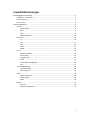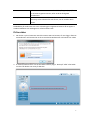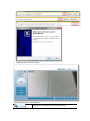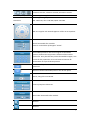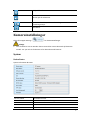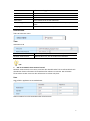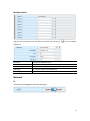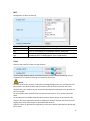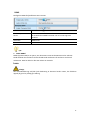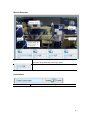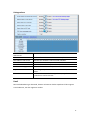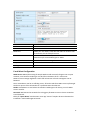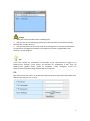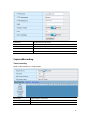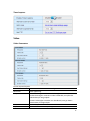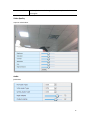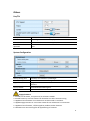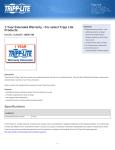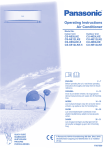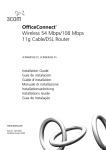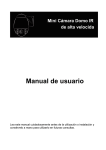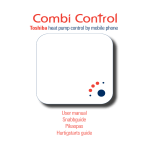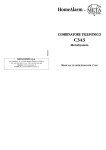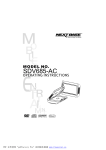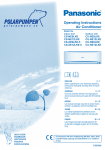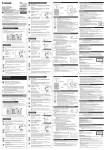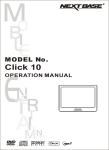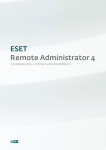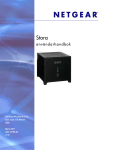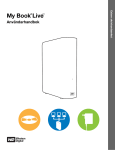Download User Manual - HomeAlarm.se
Transcript
HomeSecure HD-IP-CAM-V2 manual: 16-04-2014 Innehållsförteckningar Grundläggande användning ...................................................................................................... 3 Installation av hårdvara ..................................................................................................... 3 Hitta IP-kamera .................................................................................................................. 3 Få live video ....................................................................................................................... 5 Kamerainställningar ................................................................................................................... 8 System ............................................................................................................................... 8 Device Name.............................................................................................................. 9 Time ........................................................................................................................... 9 User ........................................................................................................................... 9 Multiple devices ...................................................................................................... 10 Network ........................................................................................................................... 10 IP .............................................................................................................................. 10 Port .......................................................................................................................... 11 WiFi .......................................................................................................................... 12 UPnP ........................................................................................................................ 12 DDNS........................................................................................................................ 13 Larm ................................................................................................................................. 13 Motion Detection .................................................................................................... 14 Sound alarm............................................................................................................. 14 Linkage alarm........................................................................................................... 15 Email ........................................................................................................................ 15 E-mail Alert Configuration ....................................................................................... 16 FTP ........................................................................................................................... 17 Capture&Recording ......................................................................................................... 18 Timed recording....................................................................................................... 18 Timed capture.......................................................................................................... 19 Video................................................................................................................................ 19 Video Parameters .................................................................................................... 19 Video Quality ........................................................................................................... 20 Audio ....................................................................................................................... 20 Others .............................................................................................................................. 21 Pan/Tilt .................................................................................................................... 21 System Configuration............................................................................................... 21 2 Grundläggande användning Detta avsnitt kommer fokusera på de grundläggande användningarna av gränssnitt, pan/tilt, video, ljud, osv. För mer information om smartphone drift, hänvisar vi till Quick Start Guide. Viktigt: När rörelsedetektor och/eller ljud detektor är aktiverad under natten, kan det uppstå falsklarm på grund av plötslig ändring i ljus. Installation av hårdvara Anslut kameran till er router med en nätverkskabel och anslut den medföljande AC-adaptern. Var säker på att IP-kameran och er PC är anslutna till samma router. För grundläggande användning, hänvisar vi till Quick Start Guide. Kan laddas ner på www.homealarm.se/download.php Om du behöver se er kameras-feed i webbläsaren och för mer information om avancerade funktioner, ska du fortsätta att läsa denna manual. Hitta IP-kamera Kör hs-search-tool-pc-v2 till Windows eller kör hs-search-tool-mac-v2.dmg till Mac för att installera HomeSecure sökverktyg på er PC eller MAC Dra sökverktyg till Program för att installera sökverktyg i MAC. 3 Efter installationen, kör IP Address / Local IP Subnet Mask Gateway / Router S/N / UID Alais / Name IP Address Netmask / Subnet Mask Default Gateway / Router Service Port / Internet Port MAC / MAC address på skrivbordet eller i Launch Pad på Mac. Er dators IP-adress. Er dators subnet Mask. Er dators Gateway/Router’s IP adress. IP-kamerans serienummer eller P2P. IP-kamerans display namn, som är inställd för att skilja sig från andra enheter i nätverket. IP-kamerans lokala nätverks IP-adress, som används till att se IP-kameran på det lokala nätverket. Ange alltid en unik IP-adress för er IP-kamera. Ange masken för det subnet IP-kameran är placerad i. Ange IP-adressen på den standardgateway (router), som används till att ansluta enheter i det lokala nätverket. IP-kamerans kommunikations port, som är inställd till att skicka video- och ljud data, standard porten är 8001. IP-kamerans Ethernet-adress (MAC adress) 4 Internet URL DNS1 / DNS2 IP-kamerans remote view URL. Du kan klicka på öppna (Open) för att se kameran genom internet, efter att du är färdig med installationen. DNS konverterar automatiskt namn, som vi skriver i vår webläsares adresslinje till IP-adressen för web-server, som är värd för dessa platser. Dubbelklicka på IP adressen som visas i sökverktyget. Programmet kommer då att öppna er standard webläsare och omdirigerar er till IP-kamerans URL. Få live video 1. När du har tryckt in kamerans LAN eller internet URL i IE browser, så visas logg in fönstret. Användarnamn och lösenord är ett krav. Standard användarnamn och lösenord är: admin 2. IP-kameran kommer be er om att installera browser plug-in. Klicka på ”Tillåt” eller ladda ner den från länken som visas på skärmen. 5 3. Uppdatera sidan och se live video. Instruktioner för drift av huvudfönstret Klicka på denna knapp för IP-kamerainställningar. 6 1 kamera översikt, 4 kameror översikt, 9 kameror översikt. Power frequency Resolution Justera uppdateringsfrekvens för att hindra flimmer i bilden. Ändra upplösningen på video HD: 1280*720, VGA : 640*360, QVGA: 320*180 Där är 8 styrpilar och mittenknappen är till för att ta snapshots. Patrol horisontellt eller vertikalt. Centrer när du klickar på knappen "Center" Förinställda positioner. När du har angivet en förinställd position, behöver du inte panorera kameran till den tänkta positionen. Du trycker då bara på den förinställda knappen, som svarar till den position du vill se och kameran kommer då automatiskt att flytta till denna position. Sätt förinställd position: denna kamera stöttar 8 förinställda positioner. Gå till en bestämd förinställd position som du har sparat. Starta, stäng eller auto IR-LED. Justera lysstyrka och kontrast. Vänd video horisontellt eller vertikalt. Zoom in. Zoom ut. 7 Få ljud från IP-kameran. Skicka ljud till IP-kameran. Spela in video till PC, du kan ändra sökvägen i inställningsmenyn. Full Skärm. Kamerainställningar Klicka på knappen Settings för kamerainställningar. Viktigt: 1. Vissa funktioner som är nämnda i denna manual kan variera beroende på kamerans modell. T.ex. pan och tilt funktionen är för bara aktiverade kameror. System Device Status System Information & Status Device’s Name Mac address Software Version WEB UI Version UID IP-kamerans namn. MAC-adress av kabelanslutning. IP-kamerans software version. IP-kamerans web UI version IP-kamerans UID for P2P 8 Device Date Time SD Card Status DDNS Status UPnP Status NTP Status Local Storage Path Language IP-kamerans inbyggda tid. IP-kamerans SD-kort status. IP-kamerans DDNS status. IP-kamerans UPnP status. Om IP-kameran får tid från tidsserver. Den lokala platsen där de videor och stillbilder sparas på er dator. Ändra IP-kamerans standard språk. Device Name Ändra IP-kamerans namn Time IP-Kamerans tid Time zone Network Time Protocol Tidszonen på den plats, där IP-kameran är placerad. Nätverk tidsserver, som är bunden till IP-kameran. Tips: 1. Vad är en Network Time Protocol-server? Network Time Protocol är en server, som läser den aktuella tiden från en referensklocka och distribuerar denna information till användare eller enheter via Internet. Din IP-kamera få rätt tid via en NTP-server när den informerar sin tidszon och plats. User Lägg till eller uppdatera ett användarkonto. Olika användare har olika användarnivåer till IP-kameran. 9 Multiple devices Lägg till flera IP-kameror och visa dem på samma sida. Klicka på för att redigera IP-kameror. Camera X IP address Port username Password en annan IP-kameras namn. en annan IP-kameras IP-adress. en annan IP-kamera port nummer. en annan IP-kameras användarnamn. en annan IP-kameras lösenord. Network IP IP-kamerans grundläggande nätverksinställningar. 10 DHCP IP Address Subnet Mask Gateway DNS Aktivera eller inaktivera automatisk tilldelning av IP-adress från DHCP-servern. Är denna aktiverad kan inte IP-adressen ändras manuellt. Kamerans lokala nätverks IP-adress, som används till att se kameran i samma lokala nätverk. Ange en unik IP-adress för er IP-kamera. Ange masken för det subnet IP-kameran är placerad i. Ange IP-adressen på den standardgateway (router), som används för det lokala nätverket. DNS (Domain Name Service) är översättningen av värdnamn till IP-adressen i ert nätverk. Anluts IP–kameran via ert Wi-Fi, bör ni först ställa in en trådlös anslutning och starta om IP-kameran och komma tillbaka till denna meny för att göra klart inställningarna. Orsaken är att IP-kameran får tilldelat en ny MAC-adress och ny IP-adress när den ansluts till Wi-Fi. Port Kamerans kommunikationsport, som är inställd till att skicka video, ljud och data. HTTP Port RTSP Port RTSP address Porten för att få tillgång till kameran via webläsare. Porten för att få tillgång till IP-kameran från RTSP-protokollen. Ett exempel så kan ni få tillgång till kameran från VLC Player. URL adressen för att få tillgång till kameran via RTSP 11 WiFi Konfiguration av WI-FI-anslutning. Enable WiFi Aktiver eller inaktivera Wi-Fi-anslutning. SSID List Välj ert trådlösa SSID på listan. Key Tryck in ert lösenord till ert trådlösa nätverk. Klicka OK. Check Wireless Kontrollerar om Wi-Fi-nyckeln är korrekt. Vi föreslår, att ni Set kontrollerar Wi-Fi-inställningarna, före ni sparar dem. IP-kameran tilldelas en ny MAC-adress och IP-adress när den loggar in på ert Wi-Fi. UPnP Aktivera eller inaktivera UPnP och P2P-funktion. Universal Plug and Play (UPnP) är arkitektur till peer-to-peer-nätverk anslutning. Det ger möjlighet för en enklare anslutning av IP-kameran till internet. Notice: Då UPnP är beroende av vilken router eller brandvägg konfiguration, kan det hända att inte kan anslutas. Om detta inträffar, ställ in IP-kamera port på routern manuellt. Om UPnP fungerar eller inte, kommer det inte att påverka fjärråtkomst till IP-kamera om du ställer en port in manuellt. För att använda UPnP så måste UPnP vara aktiverad på routern. Se er routers manual för detta. Var försiktig ifall ni använder UPnP, då UPnP inte bara öppnar porten till IP-kameran. Alla enheter i det lokala nätverket kommer ha tillgång till UPnP och kommer också att kunna få tillgång till Internet, vilket skapar en potentiell säkerhetsrisk! Fråga en erfaren IT-speciallist för vägledning om du inte är bekant med NAT/Port forwarding på er router. 12 DDNS Konfigurera DDNS för fjärråtkomst över internet. Built-in DDNS URL Third-Party DDNS Server Username Password IP-kamerans inbyggda DDNS URL. IP-kameran stöder flera DDNS leverantörer. Vi rekommenderar att du använder den DDNS leverantör som vi har satt upp som standard. DDNS-konto. DDNS lösenord. Tips: 1. Vad är DDNS? DDNS (Dynamic DNS) är en tjänst, som konverterer Internet-domännamn til IP-adresser. Därför behöver du inte känna till den förändrande IP-adressen för att kunna ansluta till IP-kameran. Man har alltid en fast URL adress att använda. Larm Viktigt: När rörelsedetektering och/eller ljud detektering är aktiverad under natten, kan falsklarm uppstå på grund av plötslig ljus ändring. 13 Motion Detection Area X Där är max 4 områden som kan ställas in. Man kan justera storleken på området och placering av bilden. Rörelse känslighet. 100 är mest känsligt. Sound alarm Enable sound detection Aktivera eller inaktivera ljud spårning. När IP-kameran registrerar ljud genom mikrofonen, utlöser detta IP-kameran. 14 Linkage alarm E-mail Alarm and Send with Picture Save Picture to FTP server Save Video to FTP server Save Picture to SD Card Save Video to SD Card IOS Alarm message push Capture number Time alarm Aktivera eller inaktivera e-mail-larm. Aktivera eller inaktivera FTP larm med snapshots. Aktivera eller inaktivera FTP larm med videofiler. Aktivera eller inaktivera spara bilder till SD-kort. Aktivera eller inaktivera spara video till SD-kort. Aktivera eller inaktivera iOS push notifikations. Hur många snapshots som tas av IP-kameran, när den blir utlöst. Ställ in IP-kamera detekteringsschema, varje liten diamant symboliserar med 15 minuter. Email När rörelsedetektering är aktiverad, kommer IP-kameran skicka snapshots till den angivna e-mail adressen, när den registrerar rörelse. 15 SMTP Server Sender's Password SMTP Port Recive E-mail Subject E-mail leverantörens SMTP-server adress. E-mail-adressen till att skicka e-mail larm. Sender´s e-mail lösenord. SMTP port. För Gmail, är det 587 eller 465. För andra e-mail leverantörer, ska du söka på internet. Aktivera eller inaktivera SSL, när IP-kameran skickar e-mail. Detta beror på serverinställningarna i SMTP. E-mail-adress till att mottaga larm e-mails. Larm e-mail ämne. Message Larm e-mail besked. SSL E-mail Alert Configuration SMTP Server: SMTP (förkortning för Simple Mail Transfer Protocol) fungerar som en post assistent, som hanterar sändning av e-mails från IP-kameran till en e-mail server. SMTP-servern mottager utgående e-mails från IP-kameran till mail-mottagaren som är bestämd. Om er avsändare e-mail är en offentlig server, så kan du söka efter SMTP-servern på Google. Om den är privat så ska du kontakta er e-postleverantörs kundservice. Sender: Avsändarens e-mail adress ska matcha inställningarna för konto, port och SMTP servern ovanför. Password: Det lösenord ni använder för att logga in på SMTP-servern och även avsändare e-mail lösenord. Klicka på ”Spara & Test”. När browsern visar upp ”Succes” betyder det att IP-kameran har installerat e-mail inställningarna korrekt. 16 Viktigt: 1. Misslyckas testet kontrollera då IP-inställningarna. 2. Där kan vara en viss fördröjning rörelse larm. Detta kan bero på det lokala nätverket eller kvalitén av SMTP servicen. 3. Om du fortfarande inte får e-mails efter att ha mottagit test e-mail, bör du kontrollera ert spam filter och lägga till avsändare e-mail adressen på listan av godkännda e-mail adresser i ert mail program. Tips: E-mail larm skickas via avsändarens e-mail SMTP server. När IP-kameran loggar in på SMTP-servern kommer e-mail larmet att levereras till mottagarens e-mail, efter att SMTP-servern godkänt detta. Därför är avsändare e-mail, mottagare e-mail och SMTP-servern alla mycket viktiga att de fungerar som det ska. FTP När ”motion detection alarm” är aktiverad, kommer IP-kameran vid rörelse skicka bilder eller filmer till den angivna FTP- servern. 17 FTP Server FTP Username FTP Password Passive mode Port IP-adressen på FTP-server. Användarnamn på FTP-server. Lösenord på FTP-server. Aktivera eller inaktivera passivt tillstånd. FTP-server port nummer, standard är port 21. Capture&Recording Timed recording Spela in video till SD-kort i enligt tidsplan. Resolution Record files duration Recording time Upplösning för inspelning. Tidsperiod. Inspelnings tidspunkt. 18 Timed capture Video Video Parameters Du kan anpassa följande. Stream IP-kameran stöder 3 streams samtidigt. Resolution Video upplösning. Output Variabel bithastighet och konstant bithastighet. Variabel bithastighet använder mindre bandbredd, men påverkar videokvalitet på rörliga objekt. Konstant bithastighet använder mer bandbredd, men ger bättre Videokvalitet på rörliga objekt. Frame rate Antal bilder per sekund. Key frame interval Video buffer för motion inspelning. 19 Bit rate control CBR betyder konstant bithastighet och VBR betyder variabel bithastighet. Video Quality Anpassa videokvalitet. Audio ljudkvalitet 20 Others Pan/Tilt PTZ Speed Ställ in IP-kamera PTZ hastighet Patrol Hur många varv IP-kameran är på patrull. Center Center när IP-kameran startar upp. Turnoff the alarm PTZ När denna funktion är aktiverad så aktiveras inte IP-kamerans operation larm. System Configuration backup setting data restore backup Upgrade factory default Reboot Ta backup av IP-kamerans inställningar. Återställ IP-kamerans inställningar. Uppgradera IP-kamerans firmware. Använd bara HomeSecure firmware. Återställ fabriksinställningarna. Starta om IP-kameran. Vigtigt firmware: 1. Använd bara firmware, som passar till er IP-kamera modell. 2. Använd firmware, som kan hämtas från homealarm.se eller homesecure.org. 3. Uppdatera bara firmware när IP-kameran är ansluten med en nät kabel. 4. Uppdateringsprocessen tar 2-3 minuter. Vänta tills att IP-kameran har omstartats. 5. Uppdatera bara firmware., ifall du upplever problem med IP-kameran. 6. HomeSecure är inte ansvariga för fel uppdatering av firmware. 21 Skulle du någonsin ha några frågor om larmsystemet, tveka inte att skriva till oss på [email protected], eller ring oss på 031-799 59 55 (07.00 - 12.00). Homealarm.se förbehåller sig rätten utav stav-, tryckeri-och fel formulering Copyright av denna manual: HomeAlarm. 2014. 22